Page 1

Nokia T21
Buku Petunjuk
Edisi 2022-12-19 id-ID
Page 2

Nokia T21 Buku Petunjuk
Daftar Isi
1 Tentang buku petunjuk ini 4
2 Persiapan 5
Tombol dan komponen . . . . . . . . . . . . . . . . . . . . . . . . . . . . . . . . . . . . . 5
Memasukkan kartu SIM dan kartu memori . . . . . . . . . . . . . . . . . . . . . . . . . . 6
Mengisi daya tablet . . . . . . . . . . . . . . . . . . . . . . . . . . . . . . . . . . . . . . . 7
Mengaktifkan dan mengonfigurasi tablet . . . . . . . . . . . . . . . . . . . . . . . . . . . 8
Mengunci atau membuka kunci tablet . . . . . . . . . . . . . . . . . . . . . . . . . . . . . 8
Menggunakan layar sentuh . . . . . . . . . . . . . . . . . . . . . . . . . . . . . . . . . . . 8
3 Melindungi tablet 12
Melindungi tablet dengan kunci layar . . . . . . . . . . . . . . . . . . . . . . . . . . . . . 12
Melindungi tablet dengan wajah . . . . . . . . . . . . . . . . . . . . . . . . . . . . . . . . 12
Mencari tablet yang hilang . . . . . . . . . . . . . . . . . . . . . . . . . . . . . . . . . . . 13
4 Dasar-dasar 14
Mengontrol volume suara . . . . . . . . . . . . . . . . . . . . . . . . . . . . . . . . . . . . 14
Koreksi teks otomatis . . . . . . . . . . . . . . . . . . . . . . . . . . . . . . . . . . . . . . 14
Masa pakai baterai . . . . . . . . . . . . . . . . . . . . . . . . . . . . . . . . . . . . . . . . 15
Aksesibilitas . . . . . . . . . . . . . . . . . . . . . . . . . . . . . . . . . . . . . . . . . . . 15
Menggunakan cahaya malam . . . . . . . . . . . . . . . . . . . . . . . . . . . . . . . . . . 16
5 Kamera 17
Dasar-dasar kamera . . . . . . . . . . . . . . . . . . . . . . . . . . . . . . . . . . . . . . . 17
Foto dan video . . . . . . . . . . . . . . . . . . . . . . . . . . . . . . . . . . . . . . . . . . 17
6 Internet dan sambungan 19
Mengaktifkan Wi-Fi . . . . . . . . . . . . . . . . . . . . . . . . . . . . . . . . . . . . . . . 19
Menelusuri web . . . . . . . . . . . . . . . . . . . . . . . . . . . . . . . . . . . . . . . . . 19
Bluetooth® . . . . . . . . . . . . . . . . . . . . . . . . . . . . . . . . . . . . . . . . . . . . 19
VPN . . . . . . . . . . . . . . . . . . . . . . . . . . . . . . . . . . . . . . . . . . . . . . . . 21
© 2022 HMD Global Oy. Semua hak dilindungi undang-undang. 2
Page 3

Nokia T21 Buku Petunjuk
7 Mengatur aktivitas hari ini 22
Tanggal dan waktu . . . . . . . . . . . . . . . . . . . . . . . . . . . . . . . . . . . . . . . . 22
Jam alarm . . . . . . . . . . . . . . . . . . . . . . . . . . . . . . . . . . . . . . . . . . . . . 22
Kalender . . . . . . . . . . . . . . . . . . . . . . . . . . . . . . . . . . . . . . . . . . . . . 23
8 Peta 24
Menemukan tempat dan mendapatkan petunjuk arah . . . . . . . . . . . . . . . . . . . . 24
9 Aplikasi, pembaruan, dan cadangan 25
Dapatkan aplikasi dari Google Play . . . . . . . . . . . . . . . . . . . . . . . . . . . . . . . 25
Memperbarui perangkat lunak tablet . . . . . . . . . . . . . . . . . . . . . . . . . . . . . 25
Mencadangkan data . . . . . . . . . . . . . . . . . . . . . . . . . . . . . . . . . . . . . . . 26
Memulihkan pengaturan awal dan menghapus konten pribadi . . . . . . . . . . . . . . . 26
10 Informasi produk dan keamanan 27
Untuk keselamatan Anda . . . . . . . . . . . . . . . . . . . . . . . . . . . . . . . . . . . . 27
Layanan dan biaya jaringan . . . . . . . . . . . . . . . . . . . . . . . . . . . . . . . . . . . 30
Pemeliharaan perangkat . . . . . . . . . . . . . . . . . . . . . . . . . . . . . . . . . . . . 30
Daur ulang . . . . . . . . . . . . . . . . . . . . . . . . . . . . . . . . . . . . . . . . . . . . 31
Simbol tempat sampah bertanda silang . . . . . . . . . . . . . . . . . . . . . . . . . . . . 31
Informasi tentang baterai dan pengisi daya . . . . . . . . . . . . . . . . . . . . . . . . . . 31
Anak-anak . . . . . . . . . . . . . . . . . . . . . . . . . . . . . . . . . . . . . . . . . . . . 33
Perangkat medis . . . . . . . . . . . . . . . . . . . . . . . . . . . . . . . . . . . . . . . . . 33
Perangkat medis implan . . . . . . . . . . . . . . . . . . . . . . . . . . . . . . . . . . . . . 33
Pendengaran . . . . . . . . . . . . . . . . . . . . . . . . . . . . . . . . . . . . . . . . . . . 34
Melindungi perangkat dari konten berbahaya . . . . . . . . . . . . . . . . . . . . . . . . 34
Kendaraan . . . . . . . . . . . . . . . . . . . . . . . . . . . . . . . . . . . . . . . . . . . . 34
Lingkungan berpotensi ledakan . . . . . . . . . . . . . . . . . . . . . . . . . . . . . . . . 34
Informasi sertifikasi . . . . . . . . . . . . . . . . . . . . . . . . . . . . . . . . . . . . . . . 35
Tentang Manajemen Hak Digital . . . . . . . . . . . . . . . . . . . . . . . . . . . . . . . . 36
Hak cipta dan pemberitahuan lainnya . . . . . . . . . . . . . . . . . . . . . . . . . . . . . 36
© 2022 HMD Global Oy. Semua hak dilindungi undang-undang. 3
Page 4

Nokia T21 Buku Petunjuk
1 Tentang buku petunjuk ini
Penting: Untuk informasi penting tentang penggunaan perangkat dan baterai yang aman,
baca info “Untuk keselamatan Anda” dan “Keamanan Produk” di buku petunjuk tercetak,
atau di www.nokia.com/support sebelum Anda menggunakan perangkat. Untuk mengetahui
langkah awal saat menggunakan perangkat baru, baca buku petunjuk cetak.
© 2022 HMD Global Oy. Semua hak dilindungi undang-undang. 4
Page 5

Nokia T21 Buku Petunjuk
2 Persiapan
TOMBOL DAN KOMPONEN
Tablet Anda
Panduan pengguna ini berlaku untuk model berikut: TA-1495, TA-1505, TA-1487, TA-1521.
1. Pengeras Suara
2. Konektor USB
3. Konektor headset
4. Kamera depan
5. Tombol volume
6. Mikrofon
Aksesori tertentu yang disebutkan dalam panduan pengguna ini, misalnya pengisi daya,
headset, atau kabel data, mungkin dijual secara terpisah.
Komponen dan konektor, magnet
Jangan sambungkan ke produk yang menghasilkan sinyal output karena dapat merusak
perangkat. Jangan sambungkan sumber tegangan ke soket audio. Jika Anda menyambungkan
7. Slot SIM dan kartu memori (TA-1495, TA1505, TA-1521), slot kartu memori (TA-
1487)
8. Lampu kilat
9. Kamera
10. Tombol Daya/Kunci
11. Pengeras Suara
© 2022 HMD Global Oy. Semua hak dilindungi undang-undang. 5
Page 6

Nokia T21 Buku Petunjuk
perangkat eksternal atau headset selain yang disetujui untuk digunakan dengan perangkat ini
ke soket audio, perhatikan tingkat volume suara secara khusus.
Beberapa komponen perangkat bersifat magnetis. Bahan logam dapat tertarik ke perangkat.
Jangan letakkan kartu kredit atau kartu bergaris magnetis lainnya di dekat perangkat dalam
waktu lama karena kartu tersebut dapat rusak.
MEMASUKKAN KARTU SIM DAN KARTU MEMORI
Memasukkan kartu TA-1495, TA-1505, TA-1521
1. Buka baki kartu SIM: dorong pin pembuka baki pada lubang baki dan geser baki ke luar.
2. Pasang kartu nano-SIM di slot 1 dan kartu SIM kedua atau kartu memori di slot 2 dengan
area kontak menghadap ke bawah.
3. Geser kembali baki ke dalam.
© 2022 HMD Global Oy. Semua hak dilindungi undang-undang. 6
Page 7

Nokia T21 Buku Petunjuk
Memasukkan kartu memori TA-1487
1. Buka baki kartu memori: dorong pin pembuka baki pada lubang baki dan geser baki ke luar.
2. Masukkan kartu memori di slot kartu memori pada baki dengan bidang kontak menghadap
ke bawah.
3. Geser kembali baki ke dalam.
Penting: Jangan keluarkan kartu memori saat aplikasi sedang menggunakannya. Jika
dilakukan, selain akan merusak kartu memori dan perangkat, juga merusak data yang
tersimpan pada kartu.
Tips: Gunakan kartu memori microSD cepat hingga 512 GB dari produsen terkemuka.
MENGISI DAYA TABLET
Mengisi daya baterai
© 2022 HMD Global Oy. Semua hak dilindungi undang-undang. 7
Page 8

Nokia T21 Buku Petunjuk
1. Sambungkan pengisi daya yang kompatibel ke stopkontak.
2. Sambungkan kabel ke tablet.
Tablet Anda mendukung kabel USB-C. Anda juga dapat mengisi daya tablet dari komputer
menggunakan kabel USB, namun mungkin diperlukan waktu lebih lama.
Jika daya baterai benar-benar habis, diperlukan waktu beberapa menit sebelum indikator
pengisian daya ditampilkan.
MENGAKTIFKAN DAN MENGONFIGURASI TABLET
Mengaktifkan tablet
1. Untuk mengaktifkan tablet, tekan terus tombol daya hingga tablet diaktifkan.
2. Ikuti petunjuk yang ditampilkan di layar.
MENGUNCI ATAU MEMBUKA KUNCI TABLET
Mengunci tombol dan layar
Untuk mengunci tombol dan layar, tekan tombol daya.
Membuka kunci tombol dan layar
Tekan tombol daya, lalu geser ke atas di sepanjang layar. Jika diminta, berikan kredensial
tambahan.
MENGGUNAKAN LAYAR SENTUH
Penting: Hindari menggores layar sentuh. Jangan gunakan pena, pensil, atau benda tajam
lainnya pada layar sentuh.
© 2022 HMD Global Oy. Semua hak dilindungi undang-undang. 8
Page 9

Nokia T21 Buku Petunjuk
Mengetuk dan menahan untuk menarik item
Letakkan jari Anda pada item selama beberapa detik, lalu geser jari di sekitar layar.
Menggeser
Letakkan jari di layar, lalu geser jari ke arah yang diinginkan.
© 2022 HMD Global Oy. Semua hak dilindungi undang-undang. 9
Page 10

Nokia T21 Buku Petunjuk
Menggulir daftar atau menu panjang
Geser jari dengan cepat ke atas atau bawah layar, lalu angkat jari. Untuk berhenti menggulir,
ketuk layar.
Memperbesar atau memperkecil tampilan
Letakkan 2 jari pada item, misalnya peta, foto, atau halaman Web, lalu geser jari berjauhan atau
dengan gerakan menjepit.
© 2022 HMD Global Oy. Semua hak dilindungi undang-undang. 10
Page 11

Nokia T21 Buku Petunjuk
Mengunci orientasi layar
Layar akan memutar posisi secara otomatis bila Anda memutar posisi tablet 90 derajat.
Untuk mengunci layar dalam mode potret, geser ke bawah dari bagian atas layar, lalu ketuk
Putar otomatis > Off .
Menavigasi dengan gerakan
Untuk mengaktifkan penggunaan navigasi gerakan, ketuk Pengaturan > Sistem > Gerakan >
Navigasi sistem > Navigasi gerakan .
• Untuk melihat semua aplikasi, geser ke
atas dari layar.
• Untuk membuka layar awal, geser ke atas
dari bagian bawah layar. Aplikasi yang
digunakan sebelumnya akan tetap terbuka
di latar belakang.
• Untuk melihat aplikasi yang telah dibuka,
geser ke atas dari bagian bawah layar
tanpa melepaskan jari Anda hingga aplikasi
terlihat, lalu lepaskan jari Anda.
Menavigasi dengan tombol
Untuk mengaktifkan tombol navigasi, ketuk Pengaturan > Sistem > Gerakan >
Navigasi sistem > Navigasi 3 tombol .
• Untuk melihat semua aplikasi, geser ke
atas tombol awal.
• Untuk beralih ke aplikasi lain yang terbuka,
ketuk aplikasi tersebut.
• Untuk menutup semua aplikasi yang
terbuka, ketuk Hapus semua .
• Untuk kembali ke layar yang dibuka
sebelumnya, geser dari tepi kanan atau
kiri layar. Tablet akan mengingat semua
aplikasi dan situs web yang Anda buka
sejak terakhir kali layar dikunci.
• Untuk beralih ke aplikasi lain yang terbuka,
geser ke kanan, lalu ketuk aplikasi.
• Untuk kembali ke layar awal, ketuk tombol
awal. Aplikasi yang digunakan sebelumnya
akan tetap terbuka di latar belakang.
• Untuk melihat aplikasi yang telah dibuka,
ketuk .
© 2022 HMD Global Oy. Semua hak dilindungi undang-undang. 11
• Untuk menutup semua aplikasi yang
terbuka, ketuk Hapus semua .
• Untuk kembali ke layar yang dibuka
sebelumnya, ketuk . Tablet akan
mengingat semua aplikasi dan situs web
yang Anda buka sejak terakhir kali layar
dikunci.
Page 12

Nokia T21 Buku Petunjuk
3 Melindungi tablet
MELINDUNGI TABLET DENGAN KUNCI LAYAR
Anda dapat mengatur tablet agar meminta otentikasi saat membuka kunci layar.
Mengatur kunci layar
1. Ketuk Pengaturan > Keamanan > Kunci layar .
2. Pilih jenis kunci, lalu ikuti petunjuk di tablet.
MELINDUNGI TABLET DENGAN WAJAH
Mengonfigurasi autentikasi wajah
1. Ketuk Pengaturan > Keamanan > Buka kunci dengan wajah .
2. Pilih metode buka kunci cadangan yang akan digunakan untuk kunci layar, lalu ikuti petunjuk
yang ditampilkan di tablet.
Tetap buka mata dan pastikan wajah Anda terlihat sepenuhnya dan tidak terhalang benda apa
pun, misalnya topi atau kacamata hitam.
Catatan: Menggunakan wajah untuk membuka kunci tablet kurang aman dibandingkan
menggunakan pin atau pola. Tablet Anda dapat dikunci oleh seseorang atau sesuatu dengan
tampilan serupa. Buka kunci dengan wajah mungkin tidak berfungsi dengan baik di lingkungan
bercahaya latar atau terlalu gelap atau terang.
Membuka kunci tablet dengan wajah
Untuk membuka kunci tablet, cukup aktifkan layar dan lihat ke kamera depan.
Jika terjadi kesalahan pengenalan wajah, dan Anda tidak dapat menggunakan metode masuk
alternatif untuk mengembalikan atau mengatur ulang tablet dengan cara apa pun, tablet perlu
diperbaiki. Anda mungkin akan dikenakan biaya tambahan dan semua data pribadi di tablet
akan terhapus. Untuk info lebih lanjut, hubungi pusat layanan resmi tablet terdekat atau dealer
tablet.
© 2022 HMD Global Oy. Semua hak dilindungi undang-undang. 12
Page 13

Nokia T21 Buku Petunjuk
MENCARI TABLET YANG HILANG
Mencari atau mengunci tablet
Jika Anda kehilangan tablet, Anda dapat menemukan, mengunci, atau menghapusnya dari jauh
jika Anda telah masuk ke Akun Google dengan tablet. Cari Perangkat Saya aktif secara default
untuk tablet yang dikaitkan dengan Akun Google.
Untuk menggunakan Cari Perangkat Saya, tablet yang hilang harus:
• diaktifkan
• telah masuk ke Akun Google
• tersambung ke data seluler atau Wi-Fi
Saat Cari Perangkat Saya terhubung dengan tablet, Anda akan melihat lokasi tablet, dan tablet
menerima notifikasi.
1. Buka android.com/find di komputer, tablet, atau ponsel yang terhubung ke internet dan
masuk ke Akun Google Anda.
2. Jika Anda memiliki lebih dari satu tablet, klik tablet yang hilang di bagian atas layar.
3. Di peta, Anda dapat melihat lokasi tablet berada. Lokasi merupakan perkiraan dan mungkin
tidak akurat.
Jika tablet tidak dapat ditemukan, Cari Perangkat Saya akan menampilkan lokasi yang terakhir
diketahui, jika tersedia. Untuk mengunci atau menghapus tablet, ikuti petunjuk di situs web.
• terlihat di Google Play
• mengaktifkan layanan lokasi
• Cari Perangkat Saya diaktifkan
© 2022 HMD Global Oy. Semua hak dilindungi undang-undang. 13
Page 14

Nokia T21 Buku Petunjuk
4 Dasar-dasar
MENGONTROL VOLUME SUARA
Mengubah volume suara
Untuk mengubah volume suara tablet, tekan tombol volume.
Jangan sambungkan ke produk yang menghasilkan sinyal output karena dapat merusak
perangkat. Jangan sambungkan sumber tegangan ke soket audio. Jika Anda menyambungkan
perangkat eksternal atau headset selain yang disetujui untuk digunakan dengan perangkat ini
ke soket audio, perhatikan tingkat volume suara secara khusus.
Mengubah volume suara untuk media dan aplikasi
1. Tekan tombol volume untuk melihat bar tingkat volume.
2. Ketuk .
3. Seret penggeser pada bar tingkat volume ke kiri atau kanan.
4. Ketuk SELESAI .
Mengatur tablet ke hening
1. Tekan tombol volume.
2. Ketuk > .
KOREKSI TEKS OTOMATIS
Menggunakan saran kata keyboard
Tablet akan menyarankan kata saat Anda menulis untuk membantu menulis dengan cepat dan
lebih akurat. Saran kata mungkin tidak tersedia dalam semua bahasa.
Tablet akan menyarankan kemungkinan kata saat Anda mulai menulis. Bila kata yang diinginkan
ditampilkan pada panel saran, pilih kata tersebut. Untuk melihat saran lainnya, ketuk dan tahan
saran.
Tips: Jika saran kata ditandai dengan huruf tebal, tablet akan menggunakannya secara
otomatis untuk menggantikan kata yang ditulis. Jika kata tersebut salah, ketuk dan tahan
kata beberapa saran lainnya.
Jika Anda tidak ingin keyboard memberikan usulan kata selagi Anda mengetik, nonaktifkan
koreksi teks. Ketuk Pengaturan > Sistem > Bahasa & input > Keyboard layar . Pilih
keyboard yang biasa Anda gunakan. Ketuk Koreksi teks dan nonaktifkan metode koreksi
teks yang tidak ingin Anda gunakan.
© 2022 HMD Global Oy. Semua hak dilindungi undang-undang. 14
Page 15
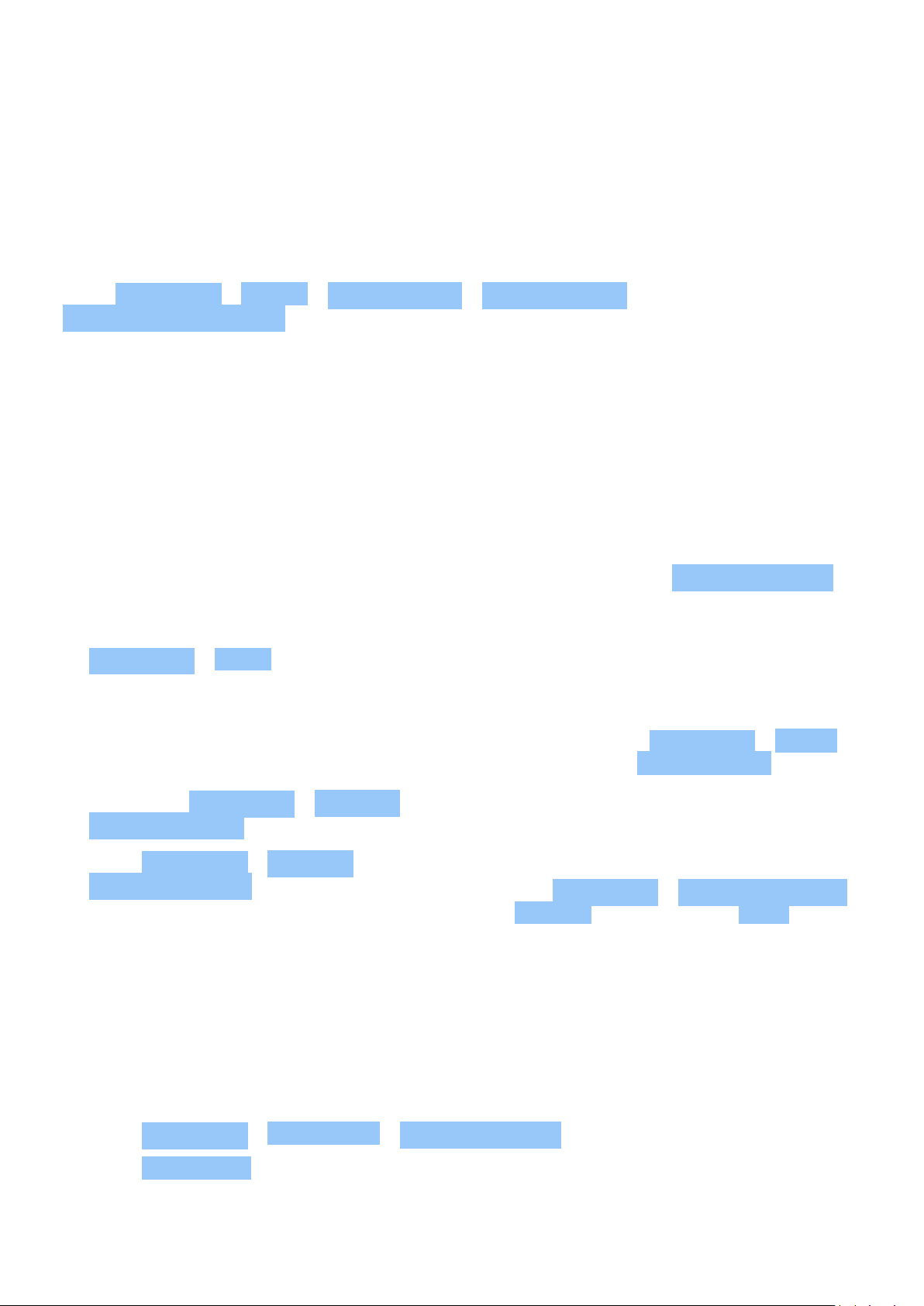
Nokia T21 Buku Petunjuk
Memperbaiki kata
Jika Anda merasa salah mengeja kata, ketuk kata, lalu saran untuk memperbaiki kata akan
ditampilkan.
Menonaktifkan pemeriksa ejaan
Ketuk Pengaturan > Sistem > Bahasa & input > Pemeriksa ejaan , lalu nonaktifkan
Gunakan pemeriksa ejaan .
MASA PAKAI BATERAI
Ada beberapa langkah yang dapat dilakukan untuk menghemat daya tablet.
Memperpanjang masa pakai baterai
Untuk menghemat daya:
1. Selalu isi daya baterai hingga penuh.
2. Nonaktifkan suara yang tidak diperlukan,
misalnya suara sentuhan. Ketuk
Pengaturan > Suara , dan pilih suara yang
akan disimpan.
3. Gunakan headphone berkabel sebagai
pengganti loudspeaker.
4. Atur layar agar nonaktif setelah beberapa
saat. Ketuk Pengaturan > Tampilan >
Batas waktu layar , lalu pilih waktu.
5. Ketuk Pengaturan > Tampilan >
Tingkat kecerahan . Untuk menyesuaikan
kecerahan, tarik penggeser tingkat
AKSESIBILITAS
kecerahan. Pastikan Kecerahan adaptif
dinonaktifkan.
6. Hentikan aplikasi yang berjalan di latar
belakang.
7. Gunakan layanan lokasi secara selektif:
nonaktifkan layanan lokasi bila tidak
digunakan. Ketuk Pengaturan > Lokasi ,
lalu nonaktifkan Gunakan lokasi .
8. Gunakan sambungan jaringan secara
selektif: Aktifkan Bluetooth hanya
bila diperlukan. Hentikan tablet untuk
memindai jaringan nirkabel yang tersedia.
Ketuk Pengaturan > Jaringan & internet
> Internet , lalu nonaktifkan Wi-Fi .
Anda juga dapat mengubah berbagai pengaturan untuk memudahkan penggunaan tablet.
Memperbesar teks di layar
1. Ketuk Pengaturan > Aksesibilitas > Teks dan tampilan .
2. Ketuk Ukuran font , dan ketuk penggeser ukuran font hingga ukuran teks sesuai dengan
keinginan Anda.
© 2022 HMD Global Oy. Semua hak dilindungi undang-undang. 15
Page 16

Nokia T21 Buku Petunjuk
Memperbesar item di layar
1. Ketuk Pengaturan > Aksesibilitas > Teks dan tampilan .
2. Ketuk Ukuran tampilan , dan ketuk penggeser ukuran tampilan hingga ukurannya sesuai
dengan keinginan Anda.
MENGGUNAKAN CAHAYA MALAM
Mengaktifkan cahaya malam
Jika Anda perlu melihat layar dalam kondisi pencahayaan redup, aktifkan cahaya malam. Ketuk
Pengaturan > Tampilan > Cahaya Malam > AKTIFKAN SEKARANG . Tampilan akan berwarna
kuning hangat. Untuk menonaktifkan cahaya malam, ketuk NONAKTIFKAN SEKARANG .
© 2022 HMD Global Oy. Semua hak dilindungi undang-undang. 16
Page 17

Nokia T21 Buku Petunjuk
5 Kamera
DASAR-DASAR KAMERA
Mengambil foto
Ambil foto yang tajam dan jernih – abadikan saat istimewa Anda dalam album foto.
1. Ketuk Kamera .
2. Bidik dan fokus.
3. Ketuk .
Mengambil foto selfie
1. Ketuk Kamera > untuk beralih ke kamera depan.
2. Ketuk .
Mengambil foto dengan timer
1. Ketuk Kamera .
2. Ketuk , lalu pilih waktu.
3. Ketuk .
Merekam video
1. Ketuk Kamera .
2. Untuk beralih ke mode perekaman video,
ketuk Video .
3. Ketuk untuk memulai
perekaman.
4. Untuk menghentikan perekaman, ketuk .
5. Untuk kembali ke mode kamera, ketuk
Foto .
FOTO DAN VIDEO
Melihat foto dan video di tablet
Ketuk Foto .
© 2022 HMD Global Oy. Semua hak dilindungi undang-undang. 17
Page 18

Nokia T21 Buku Petunjuk
Berbagi foto dan video
1. Ketuk Foto , ketuk foto yang akan dibagikan, lalu ketuk .
2. Pilih cara berbagi foto dan video.
© 2022 HMD Global Oy. Semua hak dilindungi undang-undang. 18
Page 19

Nokia T21 Buku Petunjuk
6 Internet dan sambungan
MENGAKTIFKAN WI-FI
Mengaktifkan Wi-Fi
1. Ketuk Pengaturan > Jaringan & internet > Internet .
2. Mengaktifkan Wi-Fi .
3. Pilih sambungan yang akan digunakan.
Sambungan Wi-Fi akan aktif bila ditampilkan pada panel status di bagian atas layar.
Penting: Gunakan enkripsi untuk meningkatkan keamanan sambungan Wi-Fi. Penggunaan
enkripsi akan mengurangi risiko akses pengguna lain ke data Anda.
MENELUSURI WEB
Melakukan pencarian di web
1. Ketuk Chrome .
2. Tulis kata pencarian atau alamat web di bidang pencarian.
3. Ketuk , atau pilih kata dari kecocokan yang diusulkan.
Menggunakan tablet untuk menyambungkan komputer ke web
Gunakan sambungan data seluler untuk mengakses Internet dengan komputer atau perangkat
lainnya.
1. Ketuk Pengaturan > Jaringan & internet > Hotspot & tether .
2. Aktifkan Hotspot Wi-Fi untuk berbagi sambungan data seluler melalui Wi-Fi, Tethering USB
untuk menggunakan sambungan USB, Tethering Bluetooth untuk menggunakan Bluetooth,
atau Tethering Ethernet untuk menggunakan sambungan kabel Ethernet USB.
Perangkat lainnya akan menggunakan data dari paket data Anda, yang akan menimbulkan biaya
lalu lintas data. Untuk informasi tentang ketersediaan dan biaya, hubungi penyedia layanan
jaringan Anda.
BLUETOOTH®
Menyambungkan ke perangkat Bluetooth
© 2022 HMD Global Oy. Semua hak dilindungi undang-undang. 19
Page 20

Nokia T21 Buku Petunjuk
1. Ketuk Pengaturan >
Perangkat yang tersambung >
Preferensi sambungan > Bluetooth .
2. Aktifkan Gunakan Bluetooth .
3. Pastikan perangkat lainnya telah
diaktifkan. Anda mungkin harus memulai
proses pemasangan dari perangkat
lainnya. Untuk informasi rinci, lihat
panduan pengguna untuk perangkat
Karena berkomunikasi menggunakan gelombang radio, maka perangkat berteknologi nirkabel
Bluetooth tidak perlu saling berhadapan. Namun, kedua perangkat Bluetooth harus berada
dalam jarak 10 meter (33 kaki), meskipun sambungan ini dapat mengalami gangguan karena
hambatan seperti dinding atau perangkat elektronik lainnya.
Perangkat pasangan dapat tersambung ke tablet bila Bluetooth diaktifkan. Perangkat lain
dapat mendeteksi tablet hanya jika tampilan pengaturan Bluetooth dibuka.
Jangan pasangkan atau jangan terima permintaan sambungan dari perangkat yang tidak
diketahui. Hal ini akan membantu melindungi tablet dari konten berbahaya.
lainnya.
4. Ketuk Pasangkan perangkat baru , lalu
ketuk perangkat yang akan dipasangkan
dari daftar perangkat Bluetooth yang
ditemukan.
5. Anda mungkin harus memasukkan kode
akses. Untuk informasi rinci, lihat panduan
pengguna untuk perangkat lainnya.
Berbagi konten menggunakan Bluetooth
Jika Anda ingin berbagi foto atau konten lainnya dengan teman, kirim ke perangkat teman
menggunakan Bluetooth.
Anda dapat menggunakan lebih dari satu sambungan Bluetooth secara bersamaan. Misalnya,
saat menggunakan headset Bluetooth, Anda tetap dapat mengirim konten ke perangkat
lainnya.
1. Ketuk Pengaturan >
Perangkat yang tersambung >
Preferensi sambungan > Bluetooth .
2. Pastikan Bluetooth telah diaktifkan di
kedua perangkat dan tidak ada penghalang
di antara kedua perangkat.
3. Buka konten yang akan dikirim, lalu ketuk
Kode akses hanya digunakan saat Anda menyambungkan perangkat untuk pertama kalinya.
> Bluetooth .
4. Dalam daftar perangkat Bluetooth yang
ditemukan, ketuk perangkat teman.
5. Jika perangkat lain memerlukan kode
akses, masukkan atau terima kode akses,
lalu ketuk PASANGKAN .
Menghapus pemasangan
Jika perangkat yang dipasangkan dengan tablet tidak lagi tersedia, Anda dapat menghapus
pemasangan.
© 2022 HMD Global Oy. Semua hak dilindungi undang-undang. 20
Page 21

Nokia T21 Buku Petunjuk
1. Ketuk Pengaturan > Perangkat yang tersambung >
Perangkat sebelumnya yang tersambung .
2. Ketuk di samping nama perangkat.
3. Ketuk LUPAKAN .
VPN
Anda mungkin memerlukan sambungan VPN (virtual private network) agar dapat mengakses
sumber informasi perusahaan, misalnya intranet atau email perusahaan, atau Anda mungkin
menggunakan layanan VPN untuk tujuan pribadi.
Hubungi administrator TI perusahaan untuk memperoleh informasi rinci tentang konfigurasi
VPN, atau kunjungi situs web layanan untuk memperoleh info tambahan.
Menggunakan sambungan VPN aman
1. Ketuk Pengaturan > Jaringan & internet > VPN .
2. Untuk menambahkan profil VPN, ketuk .
3. Masukkan info profil sesuai petunjuk yang diberikan oleh administrator TI perusahaan atau
layanan VPN.
Mengedit profil VPN
1. Ketuk di samping nama profil.
2. Ubah info sesuai kebutuhan.
Menghapus profil VPN
1. Ketuk di samping nama profil.
2. Ketuk LUPAKAN .
© 2022 HMD Global Oy. Semua hak dilindungi undang-undang. 21
Page 22

Nokia T21 Buku Petunjuk
7 Mengatur aktivitas hari ini
TANGGAL DAN WAKTU
Mengatur tanggal dan waktu
Ketuk Pengaturan > Sistem > Tanggal & waktu .
Memperbarui waktu dan tanggal secara otomatis
Anda dapat mengatur tablet agar memperbarui waktu, tanggal, dan zona waktu secara
otomatis. Pembaruan otomatis merupakan layanan jaringan dan mungkin tidak tersedia
tergantung pada wilayah atau penyedia layanan jaringan Anda.
1. Ketuk Pengaturan > Sistem > Tanggal & waktu .
2. Aktifkan Atur waktu otomatis .
3. Aktifkan Gunakan lokasi untuk mengatur zona waktu .
Mengubah jam ke format 24 jam
Ketuk Pengaturan > Sistem > Tanggal & waktu , lalu aktifkan Gunakan format 24 jam .
JAM ALARM
Mengatur alarm
1. Ketuk Jam > Alarm .
2. Untuk menambahkan alarm, ketuk .
3. Pilih jam dan menit, lalu ketuk OK . Untuk mengatur agar alarm diulang pada tanggal
tertentu, ketuk hari yang sesuai.
Menonaktifkan alarm
Saat alarm berbunyi, geser alarm ke kanan.
© 2022 HMD Global Oy. Semua hak dilindungi undang-undang. 22
Page 23

Nokia T21 Buku Petunjuk
KALENDER
Mengelola kalender
Ketuk Kalender > , lalu pilih jenis kalender yang akan dilihat.
Menambah acara
1. Di Kalender , ketuk .
2. Masukkan rincian yang diinginkan, lalu atur
waktu.
3. Untuk mengulangi acara di hari tertentu,
ketuk Tidak berulang , lalu pilih frekuensi
Tips: Untuk mengedit aktivitas, ketuk aktivitas dan , lalu edit rinciannya.
Menghapus janji temu
1. Ketuk acara.
2. Ketuk > Hapus .
pengulangan acara.
4. Untuk mengatur pengingat, ketuk
Tambah notifikasi , atur waktu, lalu ketuk
Selesai .
5. Ketuk Simpan .
© 2022 HMD Global Oy. Semua hak dilindungi undang-undang. 23
Page 24

Nokia T21 Buku Petunjuk
8 Peta
MENEMUKAN TEMPAT DAN MENDAPATKAN PETUNJUK ARAH
Mencari tempat
Peta Google akan membantu Anda mencari lokasi dan bisnis tertentu.
1. Ketuk Peta .
2. Tulis kata pencarian, seperti alamat jalan atau nama tempat, di panel pencarian.
3. Pilih item dari daftar kecocokan yang disarankan saat Anda menulis, atau ketuk
untuk melakukan pencarian.
Lokasi akan ditampilkan di peta. Jika tidak ada hasil pencarian yang ditemukan, pastikan ejaan
kata pencarian sudah benar.
Melihat lokasi Anda saat ini
Ketuk Peta > .
Mendapatkan petunjuk arah ke suatu tempat
1. Ketuk Peta , lalu masukkan tempat tujuan Anda di panel pencarian.
2. Ketuk Petunjuk arah . Ikon yang disorot menampilkan mode transportasi, misalnya .
Untuk mengubah mode, pilih mode baru di bawah panel pencarian.
3. Jika Anda tidak ingin titik awal di lokasi saat ini, ketuk Lokasi Anda , lalu cari titik awal baru.
4. Ketuk Mulai untuk memulai navigasi.
© 2022 HMD Global Oy. Semua hak dilindungi undang-undang. 24
Page 25

Nokia T21 Buku Petunjuk
9 Aplikasi, pembaruan, dan cadangan
DAPATKAN APLIKASI DARI GOOGLE PLAY
Menambahkan akun Google ke tablet
Untuk menggunakan layanan Google Play, Anda harus menambahkan akun Google ke tablet.
1. Ketuk Pengaturan > Sandi & akun > Tambah akun > Google .
2. Masukkan kredensial akun Google Anda, lalu ketuk Berikutnya , atau, untuk membuat akun
baru, ketuk Buat akun .
3. Ikuti petunjuk di tablet.
Menambahkan metode pembayaran
Biaya dapat berlaku untuk konten tertentu yang tersedia di Google Play. Untuk menambahkan
metode pembayaran, ketuk Play Store , ketuk logo Google di bidang pencarian, lalu ketuk
Pembayaran & langganan . Selalu pastikan Anda memiliki izin dari pemilik metode pembayaran
saat membeli konten dari Google Play.
Mengunduh aplikasi
1. Ketuk Play Store .
2. Ketuk panel pencarian untuk mencari aplikasi, atau pilih aplikasi dari rekomendasi Anda.
3. Di deskripsi aplikasi, ketuk Instal untuk mengunduh dan menginstal aplikasi.
Untuk melihat aplikasi, buka layar awal, lalu geser ke atas dari bagian bawah layar.
MEMPERBARUI PERANGKAT LUNAK TABLET
Menginstal pembaruan yang tersedia
Ketuk Pengaturan > Sistem > Pembaruan sistem > Periksa pembaruan untuk memeriksa
apakah pembaruan tersedia.
Bila tablet memberitahukan bahwa tersedia pembaruan, ikuti petunjuk yang ditampilkan di
tablet. Jika memori tablet hampir penuh, Anda mungkin perlu memindahkan foto dan item lain
ke kartu memori.
Peringatan: Jika menginstal pembaruan perangkat lunak, Anda tidak dapat menggunakan
perangkat hingga penginstalan selesai dan perangkat diaktifkan ulang.
© 2022 HMD Global Oy. Semua hak dilindungi undang-undang. 25
Page 26
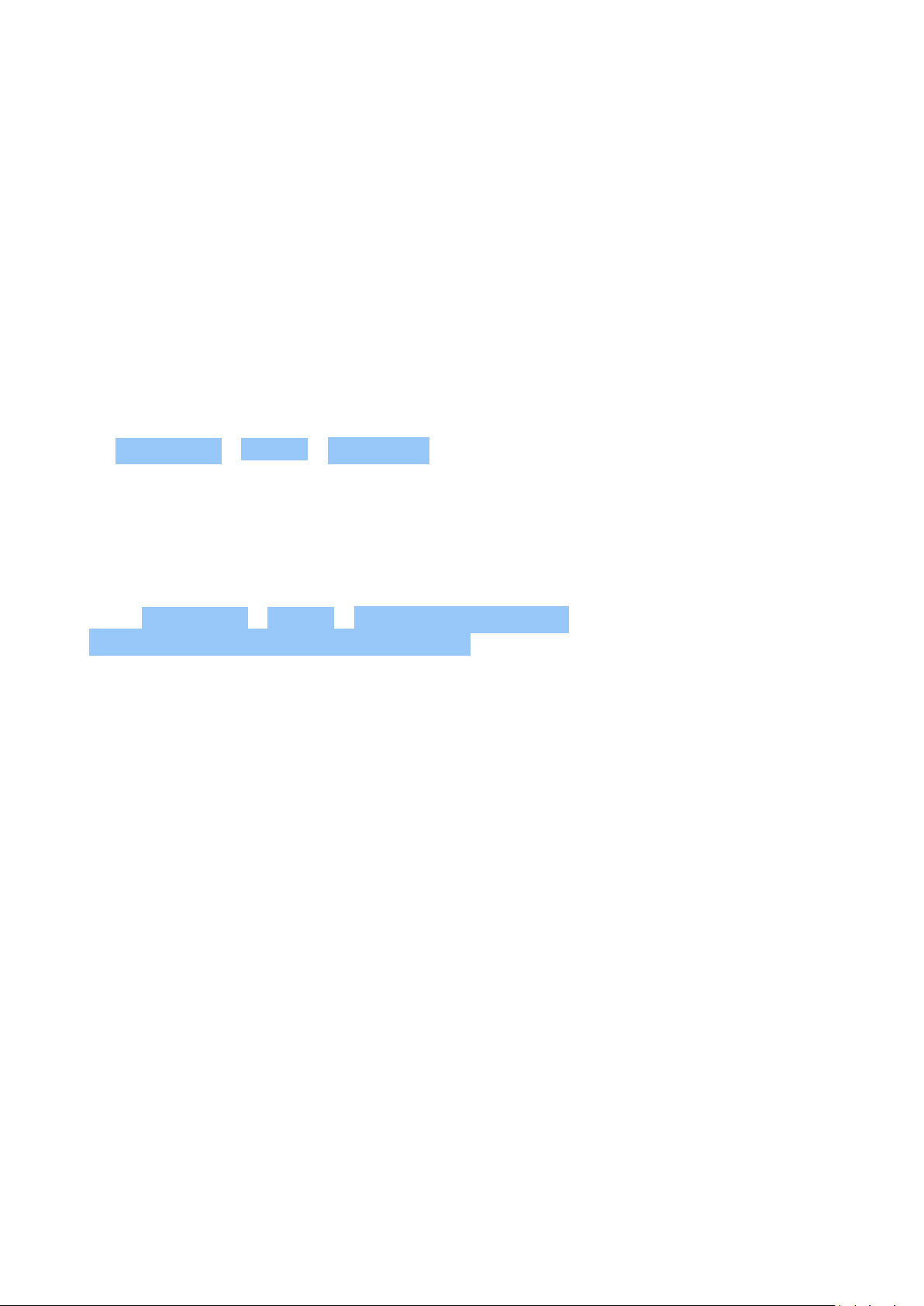
Nokia T21 Buku Petunjuk
Sebelum menjalankan pembaruan, sambungkan pengisi daya atau pastikan daya baterai
perangkat Anda memadai, lalu sambungkan ke Wi-Fi karena paket pembaruan dapat
menggunakan banyak data seluler.
MENCADANGKAN DATA
Untuk memastikan data aman, gunakan fitur pencadangan di tablet. Data perangkat (seperti
sandi Wi-Fi) serta data aplikasi (seperti pengaturan dan file yang disimpan aplikasi) akan
dicadangkan secara jauh.
Mengaktifkan pencadangan otomatis
Ketuk Pengaturan > Sistem > Cadangkan , lalu aktifkan pencadangan.
MEMULIHKAN PENGATURAN AWAL DAN MENGHAPUS KONTEN PRIBADI
Mengatur ulang tablet
1. Ketuk Pengaturan > Sistem > Pilihan pengaturan ulang >
Hapus semua data (pengaturan ulang pabrik) .
2. Ikuti petunjuk yang ditampilkan di tablet.
© 2022 HMD Global Oy. Semua hak dilindungi undang-undang. 26
Page 27
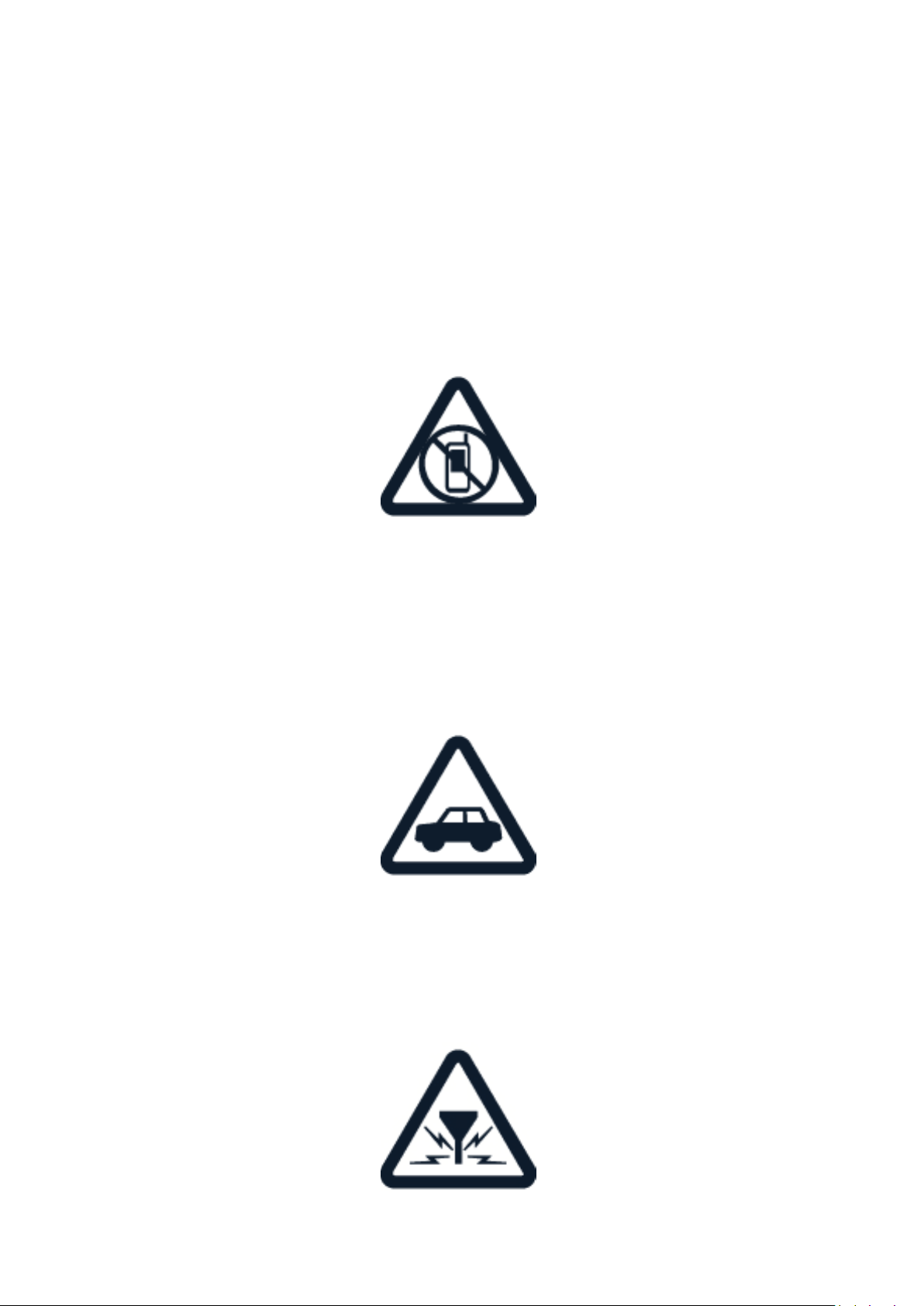
Nokia T21 Buku Petunjuk
10 Informasi produk dan keamanan
UNTUK KESELAMATAN ANDA
Baca pedoman ringkas berikut. Tidak mengikutinya dapat berbahaya atau melanggar undangundang dan peraturan setempat. Untuk informasi lebih lanjut, baca panduan pengguna
lengkap.
NONAKTIFKAN DI TEMPAT YANG DILARANG
Nonaktifkan perangkat seluler di tempat yang melarang penggunaannya atau apabila dapat
mengakibatkan gangguan maupun bahaya, misalnya di pesawat terbang, rumah sakit, atau di
dekat peralatan medis, bahan bakar, bahan kimia, atau area peledakan. Patuhi semua petunjuk
di daerah terlarang.
UTAMAKAN KESELAMATAN DI JALAN RAYA
Patuhi semua undang-undang setempat. Pastikan tangan Anda tetap memegang kemudi
selama berkendara. Utamakan keselamatan di jalan selama berkendara.
GANGGUAN
© 2022 HMD Global Oy. Semua hak dilindungi undang-undang. 27
Page 28

Nokia T21 Buku Petunjuk
Semua perangkat nirkabel mungkin rentan terhadap gangguan yang dapat mempengaruhi
performa.
LAYANAN RESMI
Hanya teknisi resmi yang boleh menginstal atau memperbaiki produk ini.
BATERAI, PENGISI DAYA, DAN AKSESORI LAINNYA
Gunakan hanya baterai, pengisi daya, dan aksesori lainnya yang disetujui oleh HMD Global Oy
untuk digunakan dengan perangkat ini. Jangan sambungkan produk yang tidak kompatibel.
JAGA AGAR PERANGKAT TETAP KERING
Jika perangkat Anda tahan air, lihat nilai IP di spesifikasi teknis perangkat untuk panduan yang
lebih terperinci.
© 2022 HMD Global Oy. Semua hak dilindungi undang-undang. 28
Page 29
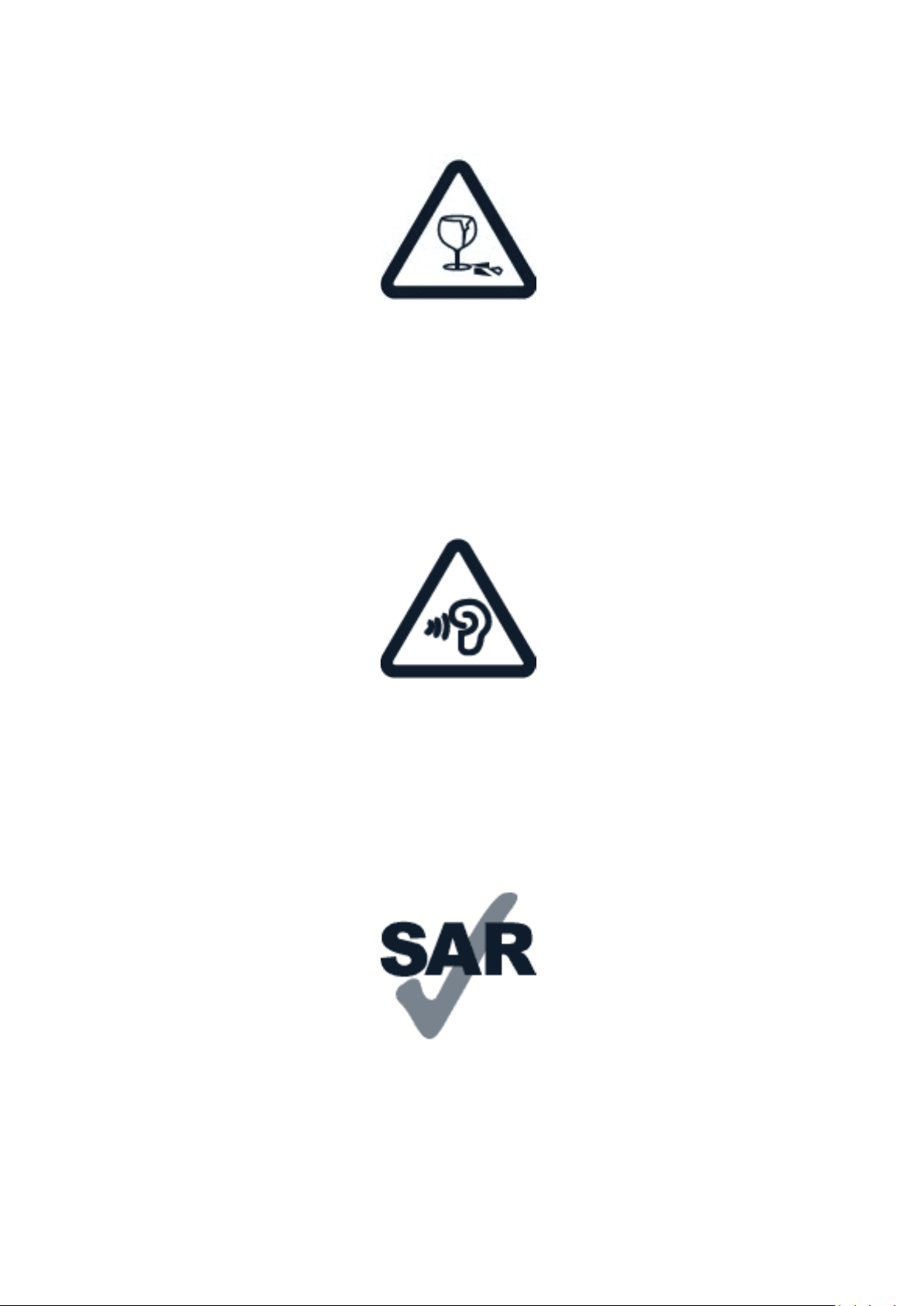
Nokia T21 Buku Petunjuk
KOMPONEN DARI KACA
Perangkat dan/atau layarnya terbuat dari kaca. Kaca ini dapat pecah jika perangkat jatuh di
permukaan keras atau mengalami benturan keras. Jika kaca pecah, jangan sentuh pecahannya
atau jangan coba memindahkan pecahan dari perangkat tersebut. Hentikan penggunaan
perangkat hingga kaca tersebut diganti oleh teknisi resmi.
LINDUNGI PENDENGARAN ANDA
Untuk mencegah kerusakan pendengaran, jangan mendengarkan pada tingkat volume suara
tinggi dalam waktu lama. Hati-hati saat memegang perangkat di dekat telinga bila pengeras
suara sedang digunakan.
SAR
Perangkat ini telah memenuhi panduan pemaparan RF (frekuensi radio) bila digunakan dalam
posisi normal di dekat telinga atau bila berada minimal 1,5 cm (5/8 inci) dari tubuh. Nilai
spesifikasi maksimum SAR terdapat pada bagian informasi Sertifikasi (SAR) dalam panduan
pengguna ini. Untuk informasi lebih lanjut, lihat bagian Informasi Sertifikasi (SAR) dalam
panduan pengguna ini atau kunjungi www.sar-tick.com.
© 2022 HMD Global Oy. Semua hak dilindungi undang-undang. 29
Page 30
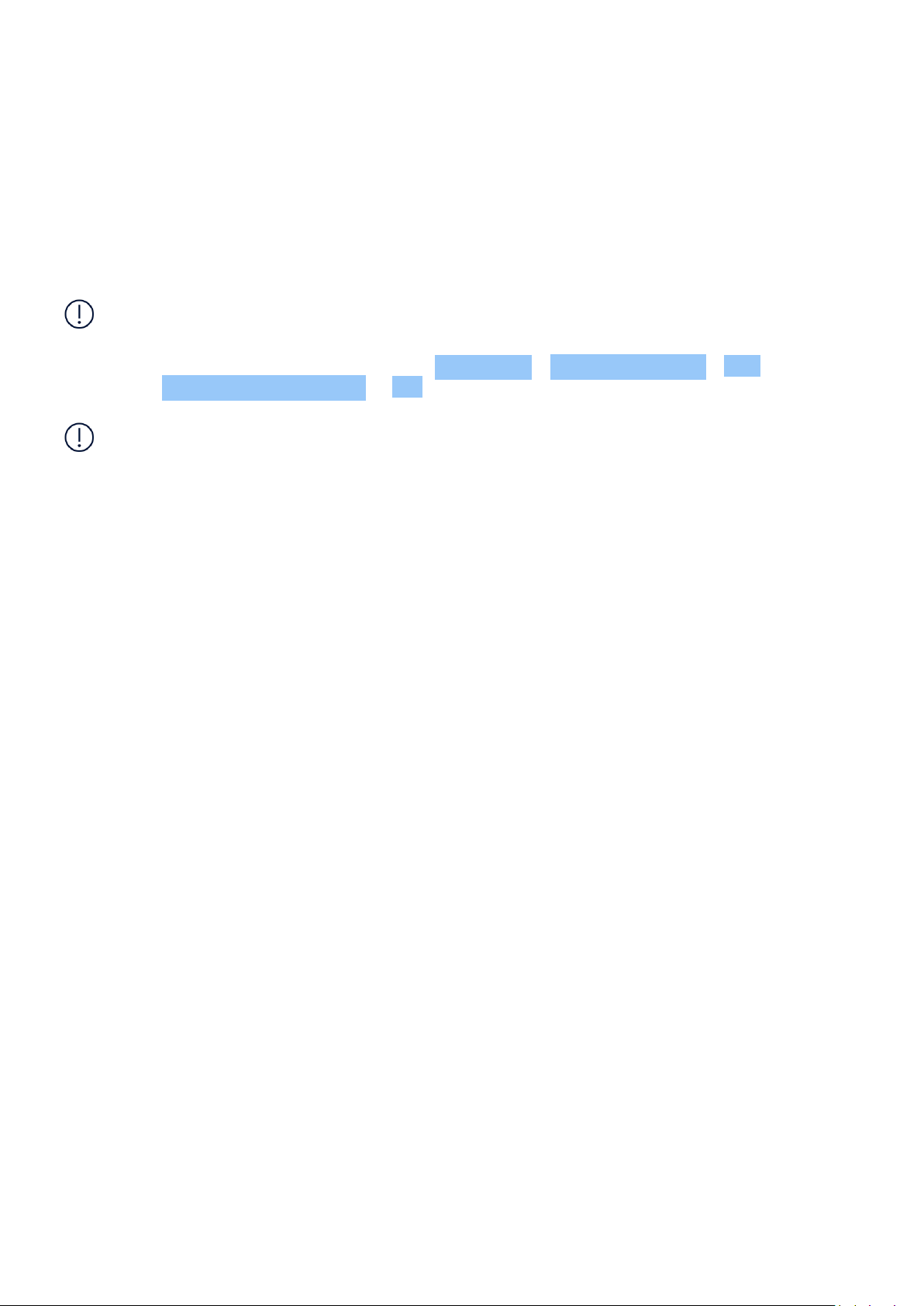
Nokia T21 Buku Petunjuk
LAYANAN DAN BIAYA JARINGAN
Menggunakan fitur tertentu dan layanan, atau mengunduh konten, termasuk item gratis,
memerlukan sambungan jaringan. Hal ini dapat melibatkan transfer data dalam jumlah
besar yang akan menimbulkan biaya data. Anda juga mungkin harus berlangganan untuk
menggunakan beberapa fitur.
Penting: 4G/LTE mungkin tidak didukung oleh penyedia layanan jaringan Anda atau penyedia
layanan yang Anda gunakan saat bepergian. Dalam hal ini, Anda mungkin tidak dapat
melakukan atau menerima panggilan, mengirim atau menerima pesan, maupun menggunakan
sambungan data seluler. Untuk memastikan perangkat berfungsi dengan lancar saat layanan
4G/LTE penuh tidak tersedia, sebaiknya ubah kecepatan sambungan tertinggi dari 4G ke 3G.
Untuk melakukannya, di layar awal, ketuk Pengaturan > Jaringan & internet > SIM , lalu
ganti Jenis jaringan yang dipilih ke 3G .
Catatan: Negara tertentu mungkin melarang penggunaan Wi-Fi. Misalnya, di UE, Anda hanya
boleh menggunakan Wi-Fi 5150–5350 MHz di dalam ruangan, serta di AS dan Kanada, Anda
hanya boleh menggunakan Wi-Fi 5,15–5,25 GHz di dalam ruangan. Untuk informasi lebih
lanjut, hubungi pihak berwenang setempat.
Untuk informasi lebih lanjut, hubungi penyedia layanan jaringan Anda.
PEMELIHARAAN PERANGKAT
Tangani perangkat, baterai, pengisi daya, dan aksesori dengan hati-hati. Saran berikut akan
membantu Anda menjaga perangkat agar tetap berfungsi.
• Jaga agar perangkat tetap kering. Air
hujan, kelembapan, dan semua jenis cairan
atau uap air dapat mengandung mineral
yang akan mengakibatkan korosi pada
sirkuit elektronik.
• Jangan gunakan maupun simpan
perangkat di tempat berdebu atau kotor.
• Jangan simpan perangkat di tempat
bersuhu tinggi. Suhu tinggi dapat merusak
perangkat atau baterai.
• Jangan simpan perangkat di tempat
bersuhu dingin. Bila suhu perangkat
kembali normal, uap air dapat terbentuk
di bagian dalam dan merusak perangkat.
perangkat dan melanggar peraturan
tentang perangkat radio.
• Jangan jatuhkan, benturkan, atau guncang
perangkat atau baterai. Penanganan yang
kasar dapat merusak perangkat.
• Gunakan hanya kain yang bersih,
lembut, dan kering untuk membersihkan
permukaan perangkat.
• Jangan cat perangkat. Lapisan cat dapat
menghambat pengoperasian dengan
benar.
• Jauhkan perangkat dari magnet atau
medan magnet.
• Jangan buka perangkat selain dengan
cara yang ditunjukkan dalam panduan
pengguna.
• Agar data penting tetap aman, simpan
setidaknya di dua tempat terpisah,
misalnya perangkat, kartu memori,
maupun komputer atau catat informasi
• Modifikasi tidak sah dapat merusak
penting.
Bila dioperasikan lebih lama, perangkat akan terasa panas. Biasanya kondisi ini normal. Agar
tidak terlalu panas, perangkat akan secara otomatis melambat, meredupkan tampilan selama
© 2022 HMD Global Oy. Semua hak dilindungi undang-undang. 30
Page 31
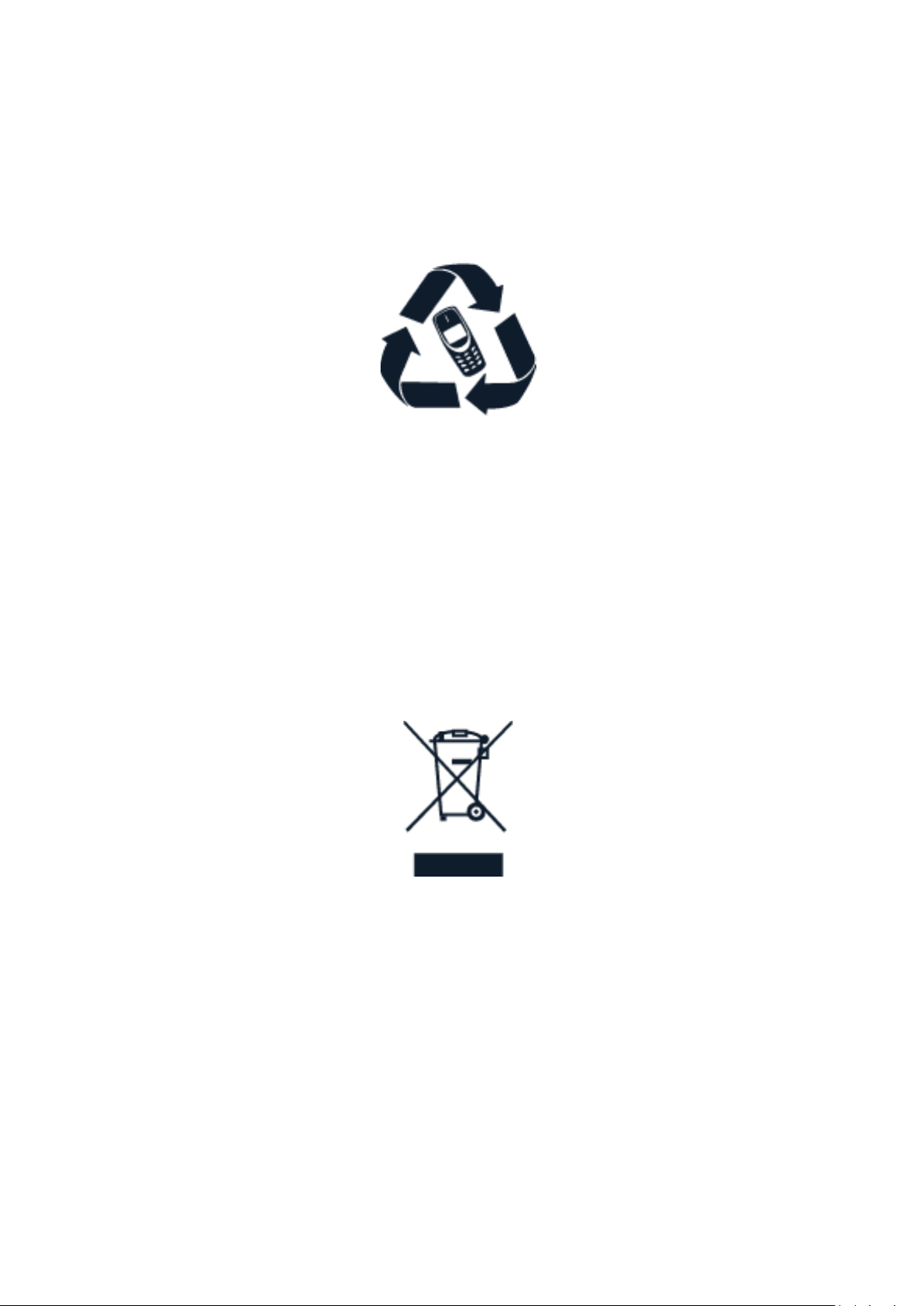
Nokia T21 Buku Petunjuk
panggilan video, menutup aplikasi, menonaktifkan pengisian daya, dan jika perlu nonaktif
dengan sendirinya. Jika perangkat tidak berfungsi dengan benar, bawa ke fasilitas layanan
resmi terdekat.
DAUR ULANG
Selalu kembalikan produk elektronik, baterai, dan materi kemasan yang telah digunakan ke
tempat pengumpulan khusus. Dengan demikian, Anda membantu mencegah pembuangan
limbah yang tidak terkontrol dan mendukung daur ulang materi. Produk listrik dan elektronik
mengandung banyak materi berharga, termasuk logam biasa (seperti tembaga, aluminium,
baja, dan magnesium) dan logam mulia (seperti emas, perak, dan paladium). Semua materi
perangkat dapat didaur ulang sebagai materi dan energi.
SIMBOL TEMPAT SAMPAH BERTANDA SILANG
Simbol tempat sampah bertanda silang
Simbol tempat sampah bertanda silang pada produk, baterai, literatur, atau kemasan akan
mengingatkan Anda bahwa semua produk dan baterai harus dibawa ke tempat pengumpulan
terpisah setelah masa pakainya berakhir. Jangan buang produk ini sebagai limbah rumah
tangga: bawa ke tempat pengumpulan untuk didaur ulang. Untuk informasi tentang tempat
daur ulang terdekat, hubungi petugas pembuangan limbah setempat.
INFORMASI TENTANG BATERAI DAN PENGISI DAYA
Info tentang baterai dan pengisi daya
Untuk mengetahui apakah tablet memiliki baterai yang dapat dilepas atau tidak dapat dilepas,
lihat panduan Persiapan.
© 2022 HMD Global Oy. Semua hak dilindungi undang-undang. 31
Page 32

Nokia T21 Buku Petunjuk
Perangkat dengan baterai yang dapat dilepas Gunakan perangkat hanya dengan baterai isi
ulang asli. Daya baterai dapat diisi dan dikosongkan ratusan kali, namun pada akhirnya akan
usang. Bila waktu siaga jauh lebih singkat dari biasanya, ganti baterai.
Perangkat dengan baterai yang tidak dapat dilepas Jangan coba keluarkan baterai karena
dapat merusak perangkat. Daya baterai dapat diisi dan dikosongkan ratusan kali, namun pada
akhirnya akan usang. Bila waktu siaga jauh lebih singkat dari biasanya, bawa perangkat ke
fasilitas layanan resmi terdekat untuk mengganti baterai.
Isi daya perangkat dengan pengisi daya yang kompatibel. Jenis konektor pengisi daya mungkin
berbeda. Waktu pengisian dapat berbeda, tergantung pada kemampuan perangkat.
Info keamanan pengisi daya dan baterai
Setelah pengisian daya perangkat selesai, lepaskan pengisi daya dari perangkat dan
stopkontak. Perhatikan bahwa pengisian daya kontinu tidak boleh lebih dari 12 jam. Jika tidak
digunakan, daya baterai yang terisi penuh akan berkurang dengan sendirinya setelah beberapa
waktu.
Suhu ekstrem dapat mengurangi kapasitas dan masa pakai baterai. Simpan baterai di tempat
dengan suhu antara 15°C hingga 25°C (59°F hingga 77°F) untuk performa optimal. Perangkat
dengan baterai panas atau dingin mungkin tidak berfungsi untuk sementara waktu. Perhatikan
bahwa baterai dapat terkuras dengan cepat di suhu dingin dan kehilangan cukup daya untuk
mematikan perangkat dalam beberapa menit. Saat berada di luar ruangan dengan suhu dingin,
perangkat harus tetap hangat.
Patuhi peraturan yang berlaku. Bila memungkinkan, daur ulang baterai. Jangan buang baterai
sebagai limbah rumah tangga.
Jangan biarkan baterai terkena tekanan udara sangat rendah atau meninggalkannya di tempat
bersuhu sangat tinggi, misalnya membuang baterai ke api, karena dapat menyebabkan baterai
meledak atau mengakibatkan bocornya cairan atau gas yang mudah terbakar.
Jangan bongkar, potong, benturkan, bengkokkan, tusuk, atau rusak baterai dengan cara apa
pun. Jika baterai bocor, hindari kontak cairan dengan kulit atau mata. Jika terjadi kontak,
segera basuh bagian yang terkena cairan dengan air, atau minta bantuan medis. Jangan
modifikasi, coba masukkan benda asing ke dalam baterai, celupkan, atau percikkan air maupun
cairan lainnya ke baterai. Baterai dapat meledak jika rusak.
Gunakan baterai dan pengisi daya hanya untuk tujuan yang telah ditetapkan. Penggunaan yang
tidak sesuai maupun tidak disetujui atau baterai maupun pengisi daya yang tidak kompatibel
dapat mengakibatkan kebakaran, ledakan, maupun bahaya lainnya, serta dapat membatalkan
persetujuan atau jaminan. Jika baterai atau pengisi daya rusak, bawa ke pusat layanan atau
dealer perangkat sebelum digunakan kembali. Jangan gunakan baterai atau pengisi daya yang
rusak. Gunakan pengisi daya hanya di dalam ruangan. Jangan isi daya perangkat saat terjadi
badai petir. Bila pengisi daya tidak disertakan dalam kemasan, isi daya perangkat menggunakan
kabel data (disertakan) dan adaptor daya USB (mungkin dijual terpisah). Anda dapat mengisi
daya perangkat dengan kabel dan adaptor daya pihak ketiga yang kompatibel dengan USB 2.0
atau versi yang lebih baru dan dengan peraturan negara serta standar keamanan internasional
dan regional yang berlaku. Adaptor lainnya mungkin tidak memenuhi standar keamanan yang
© 2022 HMD Global Oy. Semua hak dilindungi undang-undang. 32
Page 33

Nokia T21 Buku Petunjuk
berlaku, dan pengisian daya dengan adaptor tersebut dapat menimbulkan risiko hilangnya
properti atau cedera.
Untuk melepas pengisi daya atau aksesori, pegang dan tarik konektor, bukan kabelnya.
Selain itu, hal berikut berlaku jika perangkat memiliki baterai yang dapat dilepas:
• Selalu nonaktifkan perangkat dan lepaskan pengisi daya sebelum mengeluarkan baterai.
• Hubungan arus pendek yang tidak disengaja dapat terjadi jika benda logam menyentuh baris
logam pada baterai. Hal ini dapat merusak baterai atau benda lainnya.
ANAK-ANAK
Perangkat beserta aksesorinya bukan mainan dan dapat berisi komponen kecil. Jauhkan dari
jangkauan anak-anak.
PERANGKAT MEDIS
Pengoperasian peralatan pemancar gelombang radio, termasuk ponsel nirkabel, dapat
menimbulkan gangguan terhadap fungsi perangkat medis yang tidak terlindung secara
memadai. Hubungi dokter atau produsen perangkat medis untuk mengetahui perlindungan
yang memadai terhadap energi radio eksternal.
PERANGKAT MEDIS IMPLAN
Produsen perangkat medis implan (misalnya, alat pacu jantung, pompa insulin, dan
neurostimulator) menyarankan jarak antara perangkat nirkabel dengan perangkat medis
minimal 15,3 cm (6 inci) untuk menghindari kemungkinan terjadinya gangguan pada perangkat
medis tersebut. Pengguna perangkat tersebut harus:
• Selalu menjaga jarak antara perangkat
nirkabel dengan perangkat medis lebih dari
15,3 cm (6 inci).
• Tidak membawa perangkat nirkabel dalam
saku bagian dada.
• Menggenggam perangkat nirkabel di dekat
telinga yang berlawanan dengan perangkat
medis.
• Menonaktifkan perangkat nirkabel jika
merasa telah terjadi gangguan.
• Mengikuti petunjuk produsen perangkat
medis implan yang digunakan.
Jika memiliki pertanyaan tentang penggunaan perangkat nirkabel dengan perangkat medis
implan, hubungi penyedia layanan kesehatan Anda.
© 2022 HMD Global Oy. Semua hak dilindungi undang-undang. 33
Page 34

Nokia T21 Buku Petunjuk
PENDENGARAN
Peringatan: Bila menggunakan headset, kemampuan Anda untuk mendengar suara di sekitar
mungkin akan terpengaruh. Jangan gunakan headset jika dapat membahayakan keselamatan
Anda.
Beberapa perangkat nirkabel mungkin akan menimbulkan gangguan dengan sejumlah alat
bantu dengar.
MELINDUNGI PERANGKAT DARI KONTEN BERBAHAYA
Perangkat Anda dapat terkena virus dan konten berbahaya lainnya. Lakukan tindakan
pencegahan berikut:
• Hati-hati saat membuka pesan. Pesan
dapat berisi perangkat lunak berbahaya
atau merusak perangkat maupun
komputer.
• Hati-hati saat menerima permintaan
konektivitas, menelusuri Internet, atau
mengunduh konten. Jangan terima
sambungan Bluetooth dari sumber yang
tidak terpercaya.
• Instal serta gunakan hanya layanan dan
perangkat lunak yang terpercaya serta
menawarkan keamanan dan perlindungan
yang memadai.
• Instal antivirus dan perangkat lunak
keamanan lainnya di perangkat dan
komputer apa pun yang tersambung.
Gunakan hanya satu aplikasi setiap
kali. Menggunakan lebih dari satu
akan mempengaruhi performa serta
pengoperasian perangkat dan/atau
komputer.
• Jika Anda mengakses penanda yang telah
terinstal sebelumnya dan link ke situs
Internet pihak ketiga, lakukan tindakan
pencegahan yang sesuai. HMD Global tidak
merekomendasikan atau bertanggung
jawab atas situs tersebut.
KENDARAAN
Sinyal radio dapat mempengaruhi sistem elektronik yang tidak terpasang dengan benar atau
tidak terlindung secara memadai di dalam kendaraan. Untuk informasi lebih lanjut, hubungi
produsen kendaraan atau peralatannya. Hanya teknisi resmi yang boleh memasang perangkat
di dalam kendaraan. Pemasangan yang salah dapat berbahaya dan akan membatalkan jaminan
Anda. Pastikan semua peralatan perangkat nirkabel di dalam kendaraan telah terpasang dan
beroperasi dengan benar. Jangan simpan atau bawa bahan yang mudah terbakar atau bahan
peledak di tempat yang sama dengan perangkat, komponen, maupun aksesorinya. Jangan
letakkan perangkat atau aksesori di tempat mengembangnya kantong udara.
LINGKUNGAN BERPOTENSI LEDAKAN
Nonaktifkan perangkat di lingkungan berpotensi ledakan, misalnya di dekat pom bensin.
Percikan api dapat menimbulkan ledakan atau kebakaran yang mengakibatkan cedera atau
© 2022 HMD Global Oy. Semua hak dilindungi undang-undang. 34
Page 35

Nokia T21 Buku Petunjuk
kematian. Perhatikan larangan di kawasan yang terdapat bahan bakar, pabrik kimia, atau
lokasi yang sedang terjadi ledakan. Kawasan dengan lingkungan berpotensi ledakan mungkin
tidak ditandai dengan jelas. Tempat tersebut biasanya adalah kawasan yang meminta
Anda mematikan mesin kendaraan, yakni dek bawah pada kapal, fasilitas pengiriman atau
penyimpanan bahan kimia, dan tempat yang udaranya mengandung bahan kimia atau partikel.
Hubungi produsen kendaraan yang menggunakan bahan bakar gas cair (seperti propana atau
butana) untuk mengetahui jika perangkat ini dapat digunakan dengan aman di sekitarnya.
INFORMASI SERTIFIKASI
Perangkat seluler ini sesuai dengan pedoman pemaparan terhadap gelombang radio.
Perangkat seluler ini merupakan unit pemancar sekaligus penerima gelombang radio.
Perangkat ini dirancang untuk tidak melampaui batas pemaparan terhadap gelombang
radio (medan elektromagnetik frekuensi radio), berdasarkan rekomendasi pedoman
internasional dari organisasi ilmiah independen ICNIRP. Pedoman ini menggabungkan margin
keamanan penting yang dimaksudkan untuk memastikan keselamatan semua orang tanpa
mempertimbangkan usia maupun kesehatan. Pedoman pemaparan didasarkan pada Tingkat
Absorpsi Spesifik (SAR), yang menunjukkan jumlah daya frekuensi radio (RF) yang mengendap
di kepala atau tubuh saat perangkat melakukan transmisi. Batas ICNIRP SAR untuk perangkat
seluler adalah 2,0 W/kg atau setara dengan lebih dari 10 gram jaringan tubuh manusia.
Uji SAR dilakukan pada posisi pengoperasian standar, dengan transmisi pada tingkat daya
tertinggi yang disertifikasi di semua pita frekuensinya.
Perangkat ini sesuai dengan pedoman pemaparan RF saat digunakan di kepala atau bila berada
minimal 5/8 inci (1,5 cm) dari tubuh. Bila membawa tas, kait sabuk, atau bentuk dudukan
perangkat lainnya yang digunakan pada tubuh, aksesori tersebut tidak boleh mengandung
logam dan harus dengan jarak sebagaimana dijelaskan di atas dari tubuh.
Diperlukan sambungan yang baik ke jaringan agar dapat mengirim data atau pesan. Pengiriman
dapat tertunda hingga sambungan tersedia. Ikuti petunjuk jarak pisah hingga pengiriman
selesai.
Nilai SAR biasanya jauh di bawah nilai yang disebutkan di atas selama penggunaan umum.
Hal ini dikarenakan, untuk tujuan efisiensi sistem dan meminimalkan interferensi pada
jaringan, daya pengoperasian perangkat seluler akan otomatis berkurang saat panggilan tidak
memerlukan daya penuh. Semakin rendah output daya, semakin rendah nilai SAR.
Model perangkat ini mungkin memiliki berbagai versi dan lebih dari satu nilai. Perubahan
komponen dan desain dapat terjadi seiring waktu dan sejumlah perubahan dapat
mempengaruhi nilai SAR.
Untuk informasi lebih lanjut, kunjungi www.sar-tick.com. Perlu diketahui bahwa perangkat
seluler dapat melakukan transmisi meskipun Anda tidak membuat panggilan suara.
Organisasi Kesehatan Dunia (WHO) telah menyatakan bahwa informasi ilmiah baru-baru ini
tidak mengindikasikan perlunya tindakan pencegahan khusus saat menggunakan perangkat
seluler. Jika Anda tertarik untuk mengurangi dampak tersebut, WHO merekomendasikan
untuk membatasi penggunaan perangkat seluler atau menggunakan kit handsfree untuk
© 2022 HMD Global Oy. Semua hak dilindungi undang-undang. 35
Page 36

Nokia T21 Buku Petunjuk
menjauhkan perangkat dari kepala dan tubuh Anda. Untuk mendapatkan informasi, penjelasan,
dan pembahasan lengkap tentang paparan RF, kunjungi situs web WHO di www.who.int/health-
topics/electromagnetic-fields#tab=tab_1.
Kunjungi www.nokia.com/phones/sar untuk nilai SAR maksimum perangkat Anda.
TENTANG MANAJEMEN HAK DIGITAL
Bila menggunakan perangkat ini, patuhi semua peraturan dan hormati norma setempat,
serta privasi dan hak hukum pihak lain, termasuk hak cipta. Perlindungan hak cipta mungkin
melarang penyalinan, modifikasi, atau pengiriman foto, musik, dan konten lainnya.
HAK CIPTA DAN PEMBERITAHUAN LAINNYA
Hak cipta dan pemberitahuan lainnya
Ketersediaan beberapa produk, fitur, aplikasi, dan layanan yang dijelaskan dalam panduan ini
dapat berbeda di setiap wilayah dan memerlukan aktivasi, pendaftaran, konektivitas jaringan
dan/atau internet, serta paket layanan yang sesuai. Untuk informasi lebih lanjut, hubungi
dealer atau penyedia layanan Anda. Perangkat ini mungkin berisi komponen, teknologi, atau
perangkat lunak yang diatur oleh undang-undang dan peraturan ekspor Amerika Serikat serta
sejumlah negara lainnya. Patuhi undang-undang tersebut.
Isi dokumen ini diberikan ”sebagaimana mestinya”. Kecuali jika ditetapkan lain dalam undangundang yang berlaku, tidak ada jaminan apa pun, baik tersurat maupun tersirat, termasuk
namun tidak terbatas pada, jaminan tersirat tentang kelayakan untuk diperdagangkan dan
kesesuaian untuk tujuan tertentu, yang dibuat sehubungan dengan keakuratan, keandalan,
atau isi dokumen ini. HMD Global berhak mengubah dokumen ini atau menariknya setiap saat
tanpa pemberitahuan sebelumnya.
Selama diizinkan oleh undang-undang yang berlaku, dalam keadaan apa pun, HMD Global atau
pemberi lisensinya tidak bertanggung jawab atas hilangnya data, penghasilan, atau kerugian
khusus, insidental, konsekuensial, maupun tidak langsung, apa pun penyebabnya.
Dilarang memperbanyak, mentransfer, atau menyebarluaskan sebagian maupun seluruh isi
dokumen ini dalam bentuk apa pun tanpa izin tertulis sebelumnya dari HMD Global. HMD Global
menerapkan kebijakan pengembangan yang berkelanjutan. HMD Global berhak mengubah
dan menyempurnakan produk yang dijelaskan dalam dokumen ini tanpa pemberitahuan
sebelumnya.
HMD Global tidak memberikan pernyataan, jaminan, maupun bertanggung jawab atas fungsi,
konten, atau dukungan pengguna akhir aplikasi pihak ketiga yang diberikan bersama perangkat.
Dengan menggunakan aplikasi, berarti Anda memahami bahwa aplikasi tersebut diberikan
sebagaimana adanya.
Pengunduhan peta, permainan, musik, dan video serta pengunggahan foto dan video mungkin
melibatkan transfer data dalam jumlah besar. Penyedia layanan mungkin akan mengenakan
© 2022 HMD Global Oy. Semua hak dilindungi undang-undang. 36
Page 37

Nokia T21 Buku Petunjuk
biaya untuk transmisi data. Ketersediaan produk, layanan, dan fitur tertentu dapat berbeda
menurut wilayah. Untuk informasi lebih rinci dan ketersediaan pilihan bahasa, hubungi dealer
setempat.
Fitur, fungsi, dan spesifikasi produk tertentu mungkin tergantung pada jaringan dan diatur
berdasarkan persyaratan, ketentuan, dan dapat dikenakan biaya tambahan.
Semua spesifikasi, fitur, dan informasi produk yang diberikan dapat berubah tanpa
pemberitahuan sebelumnya.
Kebijakan Privasi HMD Global tersedia di http://www.nokia.com/phones/privacy, berlaku untuk
penggunaan perangkat.
HMD Global Oy adalah pemegang lisensi eksklusif merek Nokia untuk telepon & tablet. Nokia
adalah merek dagang terdaftar dari Nokia Corporation.
Google dan merek serta logo terkait lainnya adalah merek dagang dari Google LLC.
Merek kata dan logo Bluetooth adalah milik Bluetooth SIG, Inc. dan penggunaan merek tersebut
oleh HMD Global didasarkan pada lisensi.
Menggunakan mode Cahaya biru rendah
Cahaya biru adalah warna dalam spektrum cahaya visibel yang dapat dilihat oleh mata
manusia. Dari semua warna yang diterima mata manusia (violet, indigo, biru, hijau, kuning,
oranye, merah), biru memiliki panjang gelombang terpendek sehingga menghasilkan jumlah
energi yang lebih tinggi. Oleh karena cahaya biru menembus kornea dan lensa mata Anda
sebelum mencapai retina, cahaya tersebut dapat menyebabkan, misalnya gatal pada mata
dan mata merah, sakit kepala, penglihatan buram, dan tidur tidak lelap. Untuk membatasi dan
mengurangi cahaya biru, industri display telah mengembangkan solusi seperti mode Cahaya
biru rendah. Untuk mengaktifkan mode Cahaya biru rendah di tablet, ketuk Pengaturan >
Tampilan > Cahaya Malam > Aktifkan . Jika Anda harus memandang layar tablet dalam waktu
lama, beristirahatlah sesekali dan rilekskan mata dengan melihat objek di kejauhan.
OZO
© 2022 HMD Global Oy. Semua hak dilindungi undang-undang. 37
Page 38

Nokia T21 Buku Petunjuk
OZO adalah merek dagang dari Nokia Technology Oy.
© 2022 HMD Global Oy. Semua hak dilindungi undang-undang. 38
